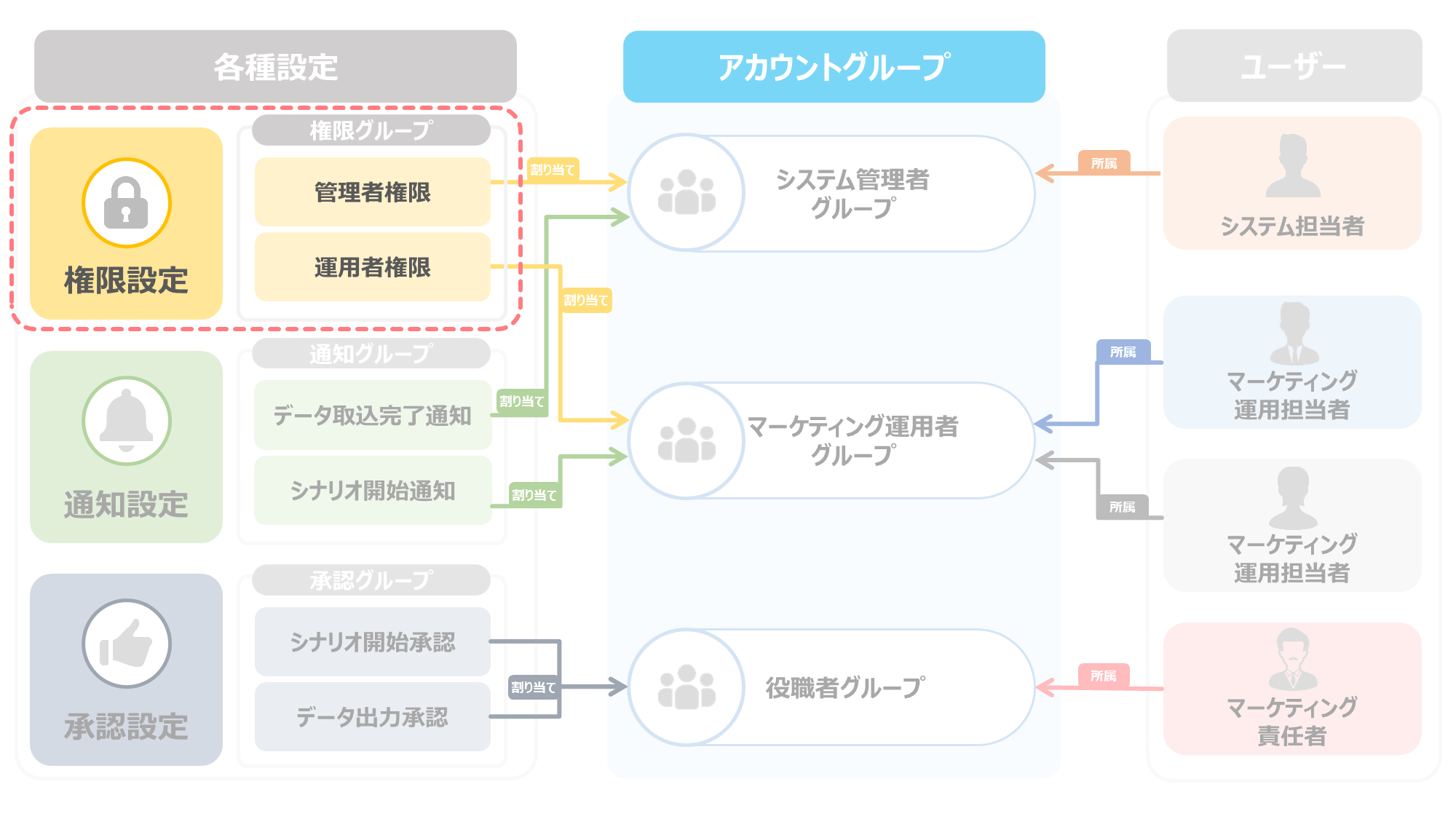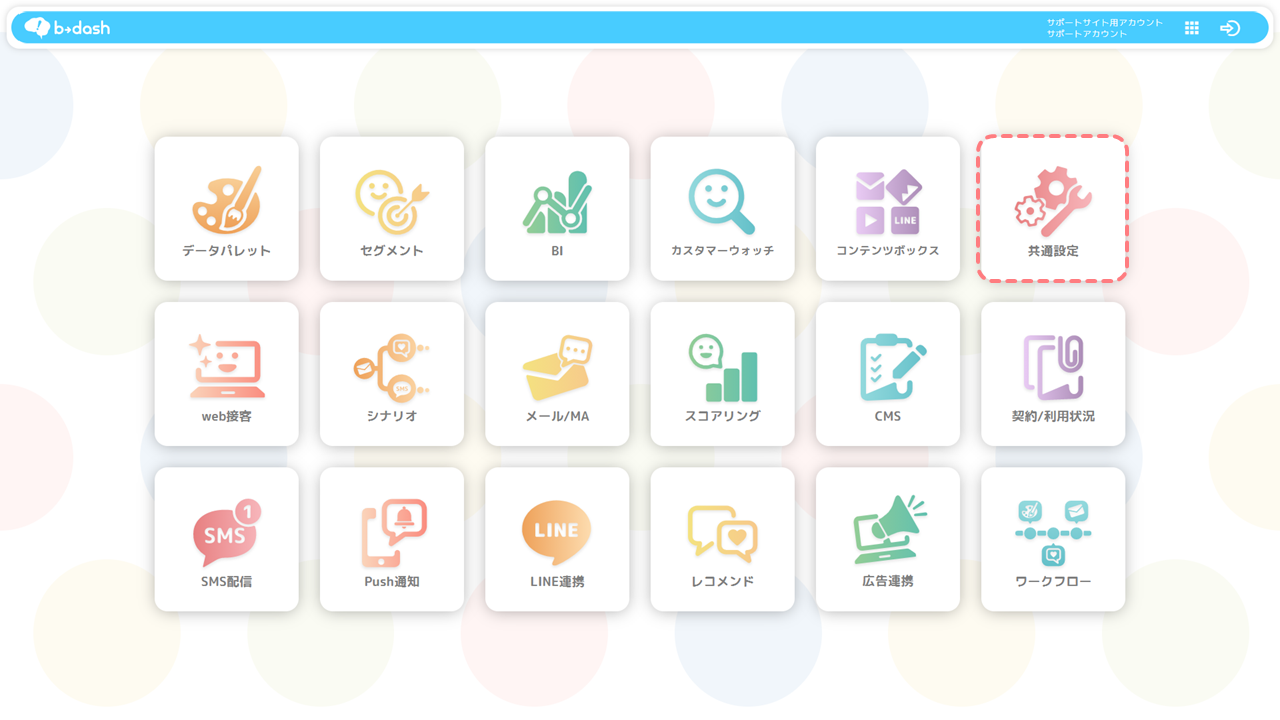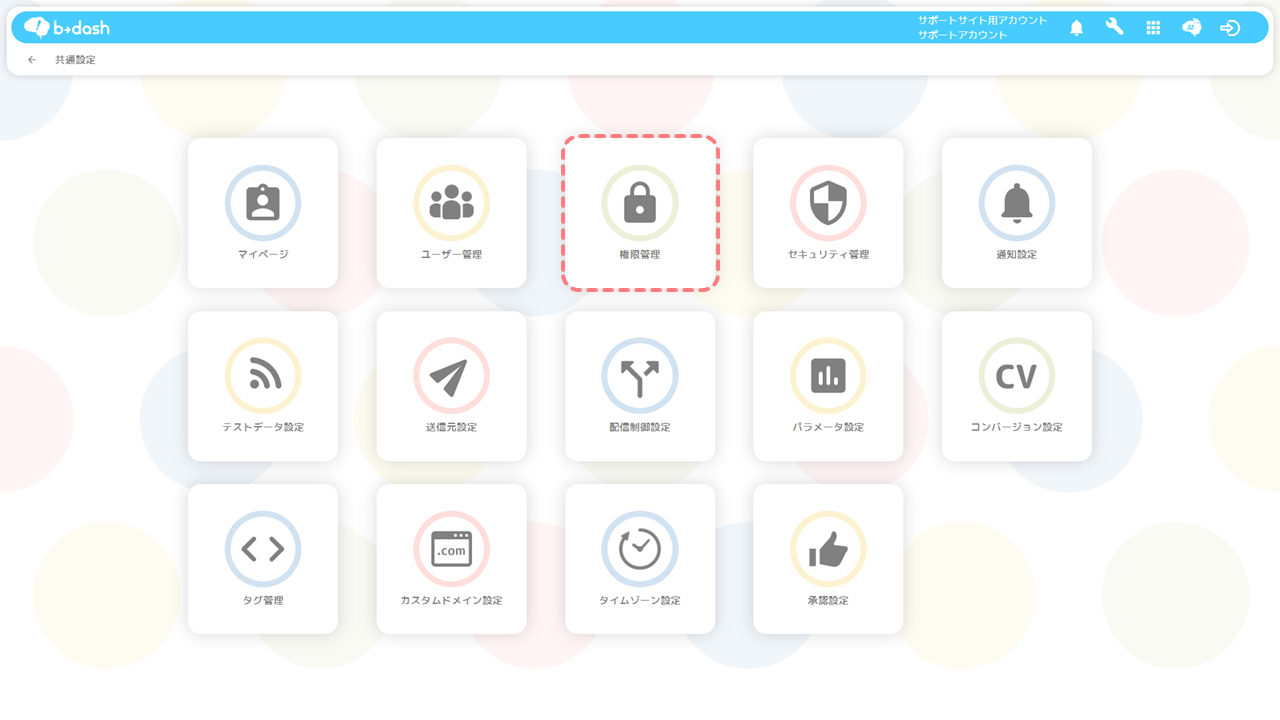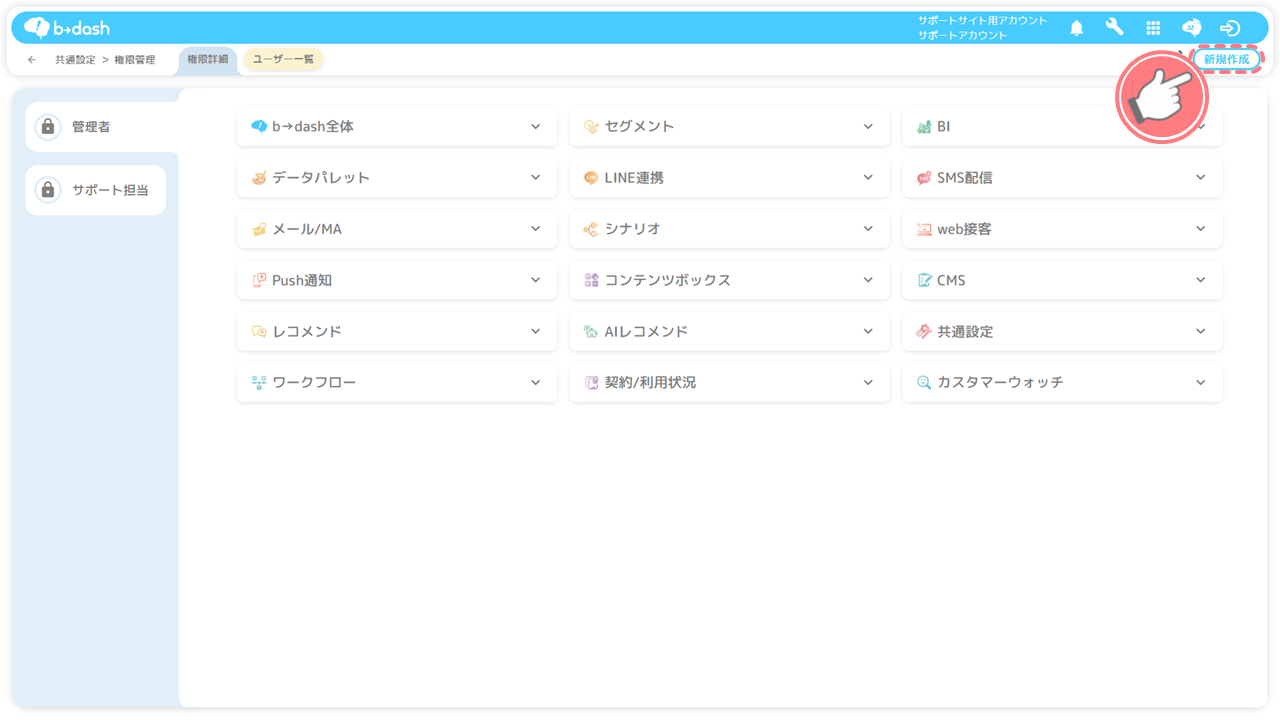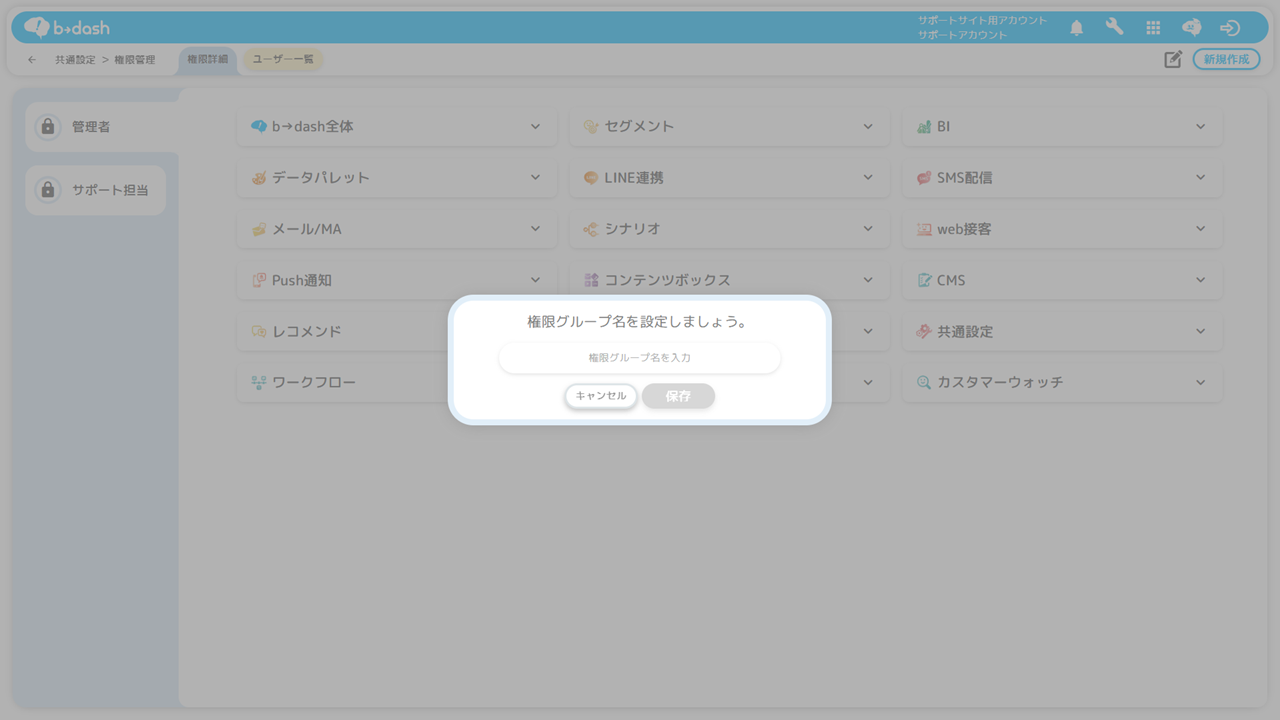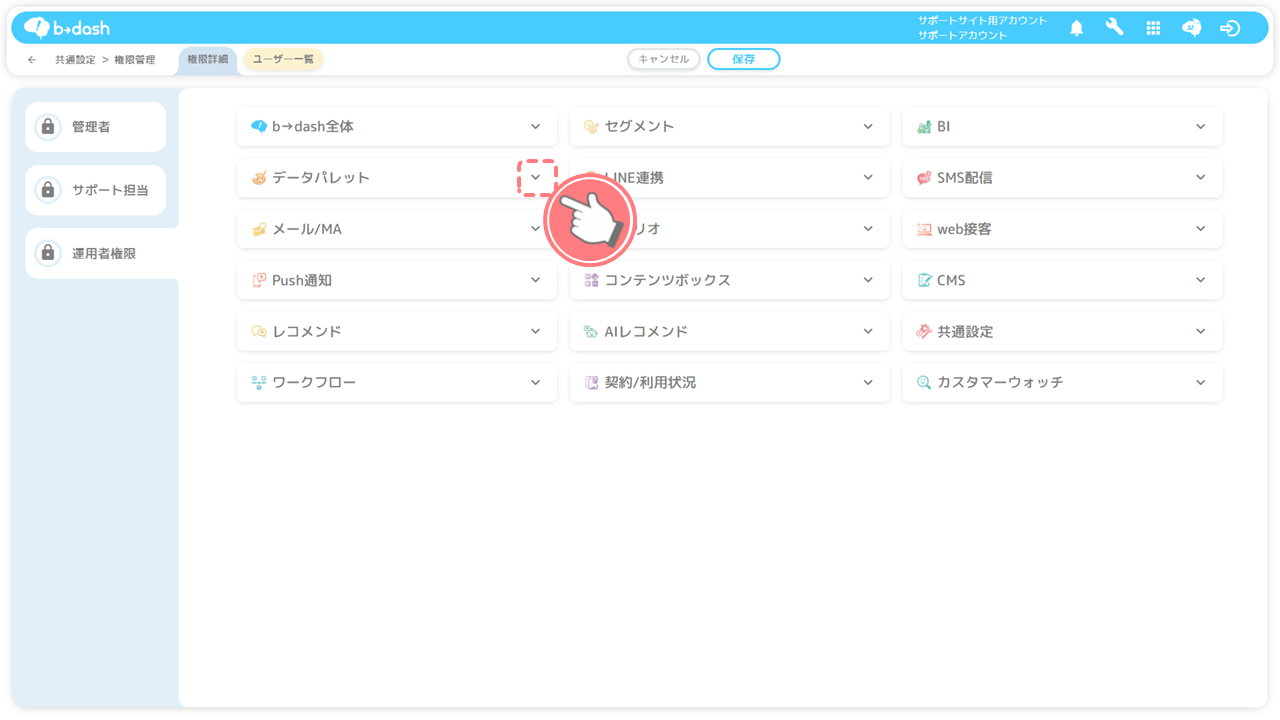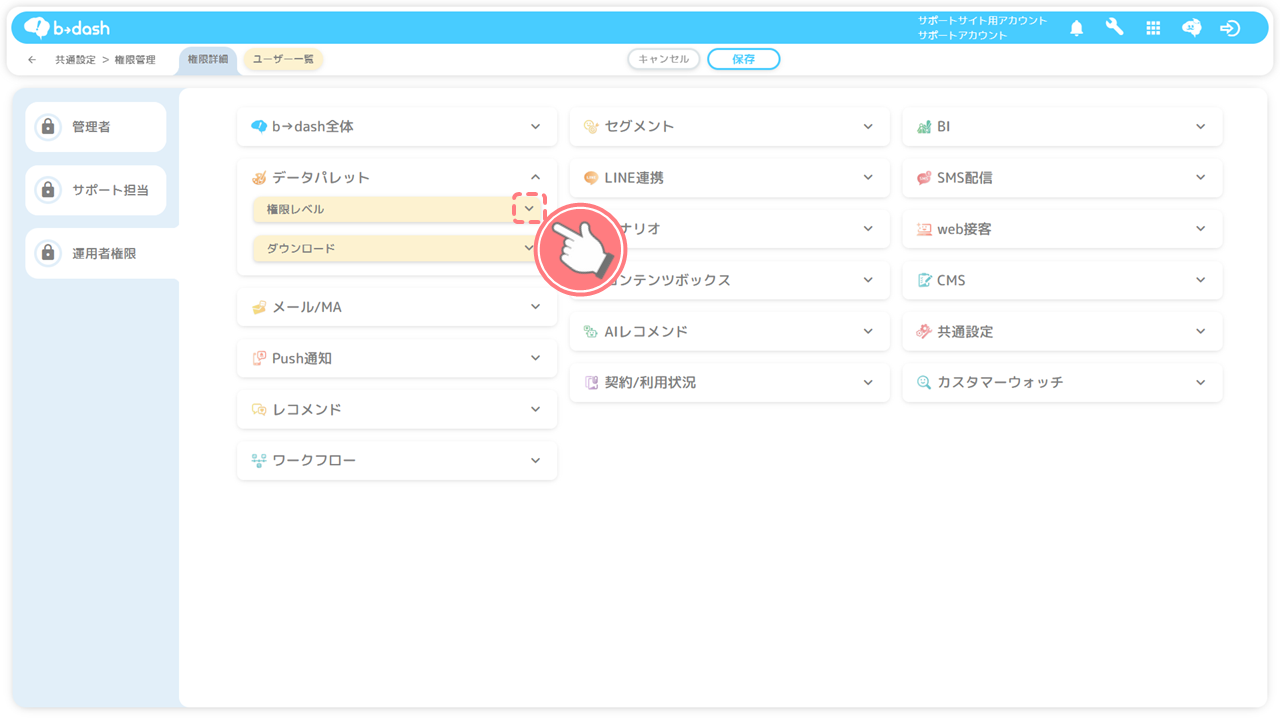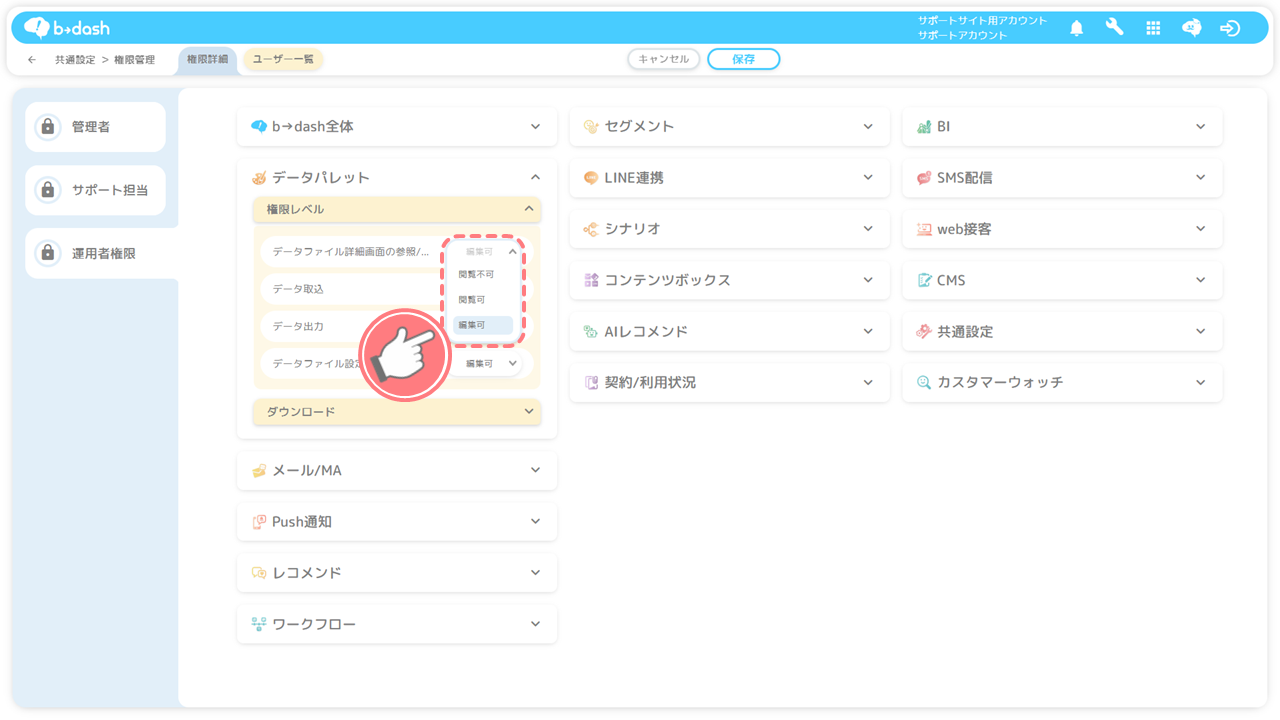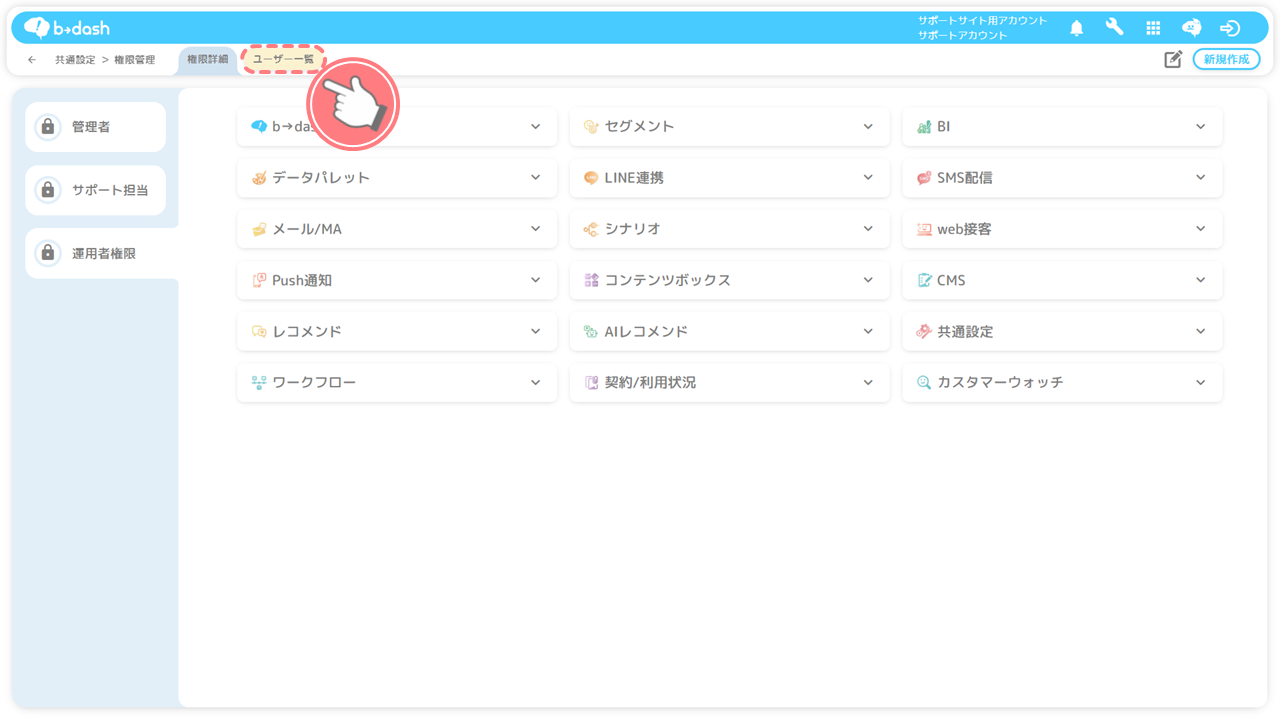権限グループを作成する
b→dashでは、ユーザーに対して各種権限を設定するにあたって「権限グループ」と「アカウントグループ」を作成する必要がありますが、本記事では「権限グループ」の作成について紹介します。
「権限グループ」とユーザーが所属する「アカウントグループ」は、1人のユーザーにつき1グループのみ所属することができます。
「共通設定」をクリックします
「権限管理」をクリックします
右上にある「新規作成」をクリックします
任意の権限グループの名前を入力し、「保存」をクリックします
以上で「権限グループ」の作成は完了です!
続いて、作成した権限グループの詳細設定を行っていきます!
続いて、作成した権限グループの詳細設定を行っていきます!
権限詳細を設定する
先ほど作成した権限グループの、権限の詳細を設定します。
左にある権限グループの中から、先ほど作成したグループを選択した上で、設定したい「アプリケーション」をクリックします
「権限レベル」をクリックします
プルダウンの中から、任意の「権限」を選択します
権限管理の権限を変更できるのは「管理者」グループのみとなります
権限グループにアカウントグループを割り当てる
b→dashでは、「個人ユーザー単位」で権限グループに割り当てることはできないため、「アカウントグループ」単位で設定を行います。
そのため、ユーザーを権限グループに割り当てたい場合は、まず初めにユーザーを「アカウントグループ」に割り当て、次にそのアカウントグループを、先ほど作成した「権限グループ」に割り当てます。
ここで選択したアカウントグループに所属するユーザー全員に、同様の権限が付与されます。
※「個人ユーザー単位」での権限設定を行うことはできませんが、「データファイル単位」での権限設定を行うことができます
「データファイル単位」の権限設定はこちらをご参考ください
ユーザーをアカウントグループに割り当てる方法は、こちらをご確認ください!
「ユーザー一覧」をクリックします
「追加」をクリックします
権限グループに設定したいグループを選択し、「適用」をクリックします
設定が全て完了したら、「保存」をクリックします